Original Prusa MMU3 アップグレードの組み立てが完了し、組み立てマニュアルの11. ファーストフライトに従った後、順調に動作していれば問題ありません。しかし、問題が解決しない場合は、問題の原因をチェックリストにまとめました。

1回のMMUプリントで何百回ものフィラメント交換が行われるため、システムは各フィラメントがどこにあるかを常に把握していなければなりません。そのためには、2つのセンサーを適切に設定する必要があります。
MK3/S/+とMK3.5では、LCDメニューのSupport -> Sensor infoで、センサーが正しくトリガーされているかどうかが確認できます。それぞれ、フィラメントが存在すると "1"、存在しないと "0 "が表示されるはずです。
MK3.9/MK4では、 LCD menu -> Settings -> User interface -> Footer で、フッターにフィラメントセンサーとsuperFINDAのステータスを追加できます。フィラメントがロードされていないときは "OFF"、ロードされているときは "ON "と表示されます。
IRフィラメントセンサーキャリブレーション
これはMMU3の2つのセンサーのうちの1つで、プリンタのエクストルーダーに設置されています。
MK3S/+およびMK3.5については、プリント前にIRフィラメントセンサー機構が正しく較正されていることを確認してください。
MK3.9/MK4のフィラメントセンサーに問題がある場合は、こちらのトラブルシューティング手順をご確認ください: Nextruder フィラメントセンサー (CORE One, MK4/S, MK3.9/S, XL).
SuperFINDAセンサーのキャリブレーション
SuperFINDAはMMU3の2番目のセンサーです。その位置は、システムがスムーズな動作を実現するために非常に重要です。また、フィラメント交換時にゴミやフィラメントクズが付着する可能性があります。下図のように、センサーの先端がD字型の開口部に合わせてあることを確認してください。

アイドラースクリューのテンション
エクストルーダーアイドラースクリューと同様に、MMU3のアイドラースクリューも正しく締め付ける必要があります。ネジを締めすぎると、アイドラーがホームポジションを決めるにあたって負担がかかり、MMUユニットが正しく動作しなくなります。締め過ぎは、プーリーがフィラメントによって「詰まる」原因にもなります。ネジが緩すぎると、MMUユニットがフィラメントを適切に送り出すのに苦労するかもしれません。最適なテンションを見つけるには、アイドラーテンションネジを両方とも調整し、ネジの頭のてっぺんがアイドラー本体の上面より少し上にくるようにします。
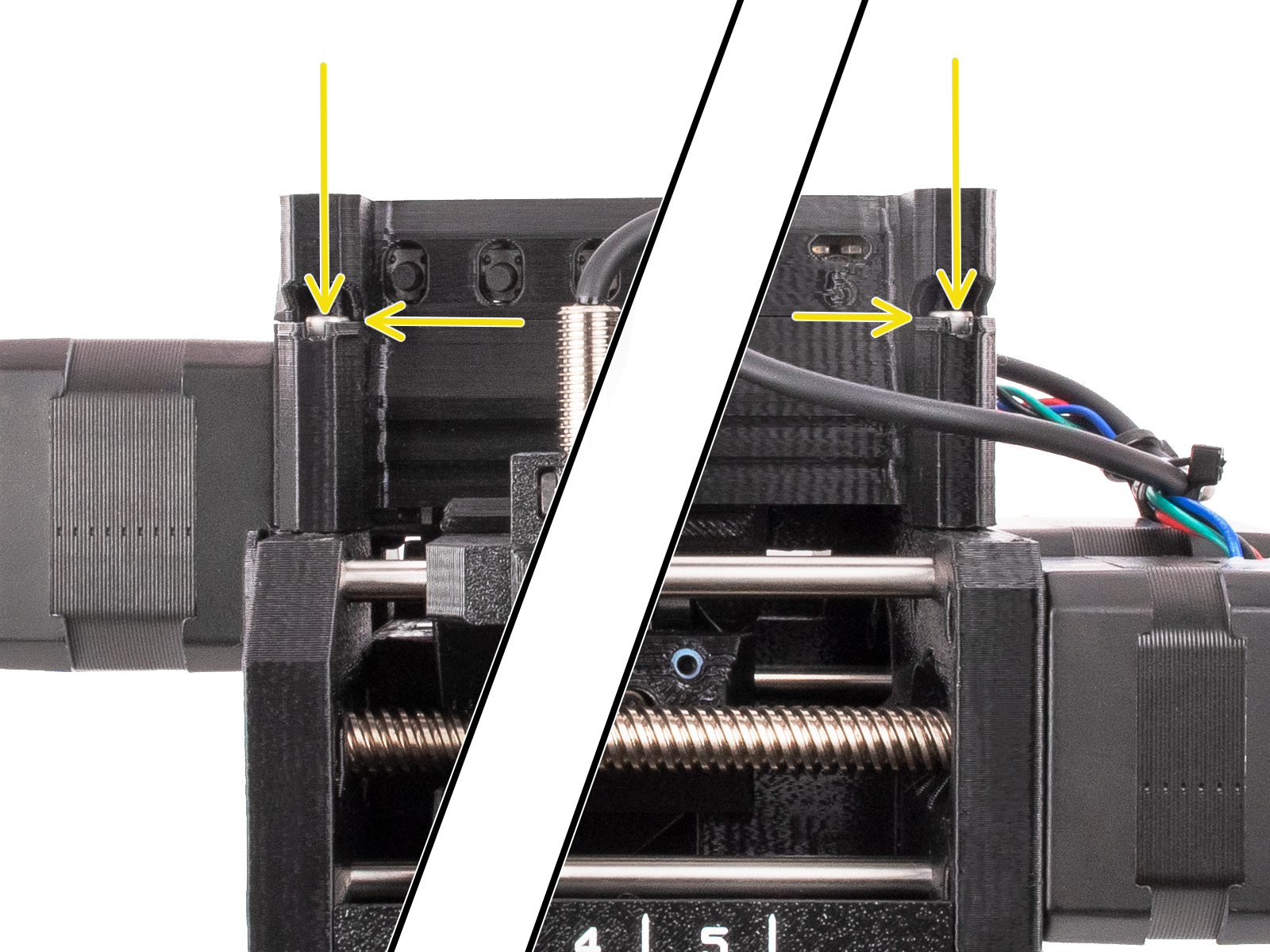
スプールとバッファの位置決め
スプールホルダーは互いに近づけすぎないようにしてください。理想的には、スプールはハンドブックにあるように、所定の位置に配置してください(下の写真)。

アイドラーベアリング
アイドラーシリンダーから突き出ている5つのベアリングは、シャフト上で自由に回転できる必要があります。うまく動かない場合は、ベアリングが挿入されている反対側からシャフトを押し出すことで、いつでもベアリングを取り外して点検することができます。少なくとも100mm(~4インチ)の長さのロッドまたは六角レンチを使用してください。

アイドラーのシャフトへの固定
金属製のカプラがアイドラーとアイドラー本体を接続しています。M3x10のネジ4本がしっかりと締まっていることを確認してください。次に2mmの六角レンチを使い、モーターシャフトの平らな部分にセットスクリューがしっかりと締まっているか確認します。その後、アイドラーが自由に回転していることを確認してください。
 |  |
プーリーの位置合わせ
フィラメントは、プーリーモーターの長いシャフトに取り付けられた5つのホブ付きプーリーを使用して、MMU3ユニットを通って押し出されます。グラブスクリューは:
- 歯の左側、プーリーモーターから離れた方向。
- 下の写真のように、フィラメントホールとフィラメントが完璧にアライメントされている状態。
- プーリーモーターシャフトの平らな面に小さな黒いグラブネジで固定します。

黒いコレット
フィラメントをMMUユニットに導くPTFEチューブは、5つのコレットで固定されています。プリント中にPTFEチューブが落下しないように、コレットはしっかりと固定されていなければなりません。コレットを押し込むとPTFEは緩み、コレットを引くと固定されることを覚えておいてください。

短いPTFEチューブの方向
フィラメントはホブ付きプーリーで掴まれた後、19mm(0.75インチ)のPTFEチューブ5本のうちの1本に押し込まれます。このチューブは一端が面取りされており、先端が他のフィラメントよりわずかに太い可能性があるため、負荷のかかっていないフィラメントを入れるための余分なスペースが確保されています。したがって、面取りされた端は、プーリーから離れた外側を向いていなければなりません。
セレクターの刃
フィラメントの糸を切るための小さな刃がM3x10のネジで固定され、刃がきれいに収まっていることを確認します。
スライサーの設定MMU3のプリントを成功させるには、フィラメントの先端の形状がとても重要です。先端はとがっているべきあり、塊や糸がない状態が最適です。先端の直径はフィラメントの他の部分より少し大きくてもかまいませんが、それほど大きくはしないでください。
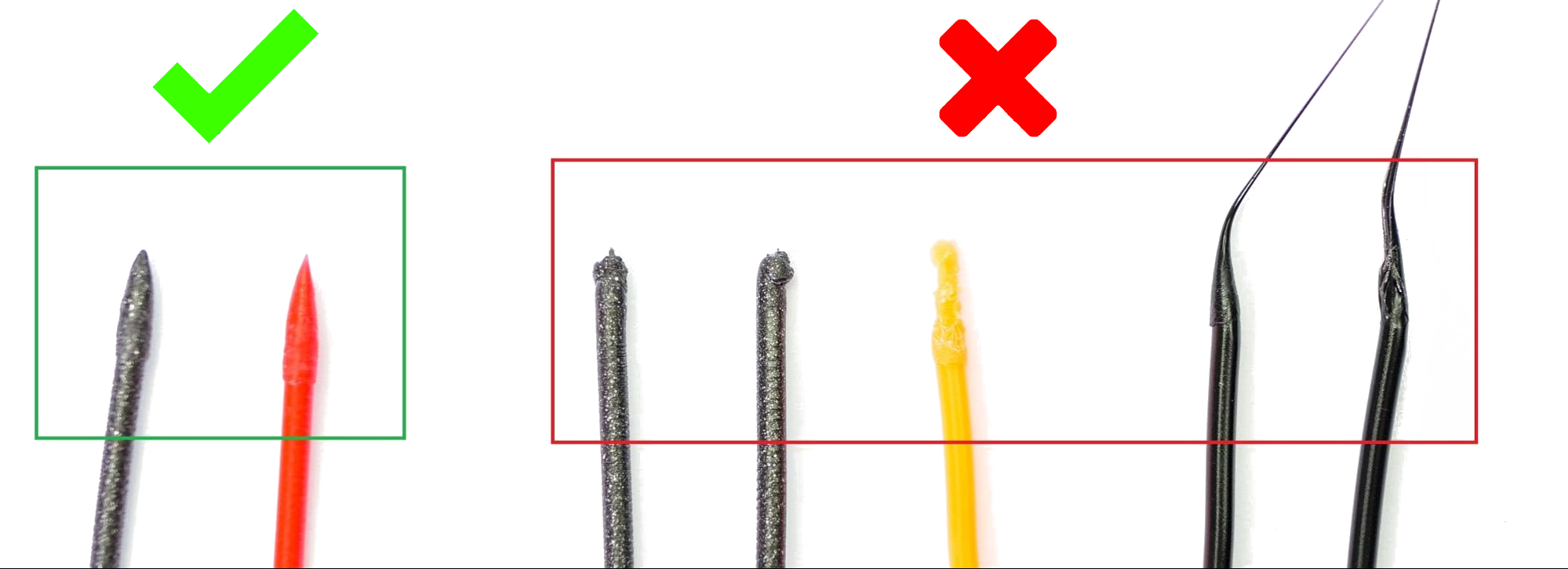
まず、ホットエンドの温度を調節してみてください(2℃刻みで増減してください)。ほとんどの場合、これで問題は解決します。プリント中にTuneメニューで調整するか、モデルをスライスするときに調整できます。
Iそれでも問題が解決しない場合は、PrusaSlicerに戻り、Filament settings -> Advanced -> Number of cooling moves)から冷却の移動回数を2回または3回増やしてください。さらに、Filament settings -> Advanced -> Unloading speedからアンロード速度を10mm/sずつ上げてみてください。
テストプリント上記の潜在的な問題がすべて回避されていることを確認したら、MMU3サンプルオブジェクトの1つを自由にテストしてください。